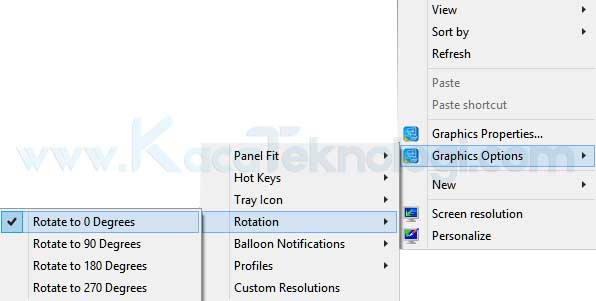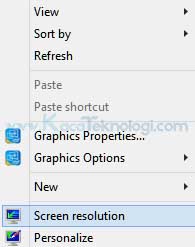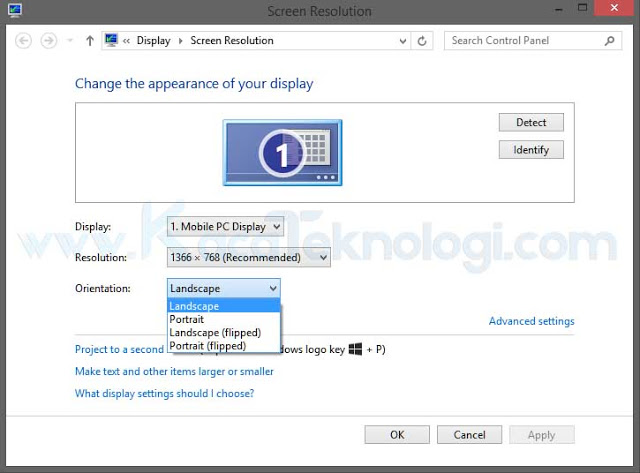KacaTeknologi.com – Bagaimana cara mengatasi dan mengembalikan layar laptop / komputer yang terbalik atau miring kembali ke tampilan dekstop seperti semula (menjadi normal) di Windows 7/8/10. Terkadang ketika kita bermain komputer seringkali kita tidak sengaja menekan tombol pada keyboard yang akhirnya menyebabkan layar monitor menjadi terbalik (rotate).
Hal ini umum terjadi, karena saya sendiri pernah mengalaminya dan masalah ini bukanlah masalah yang serius. Jadi Anda tidak perlu khawatir karena Anda bisa mengatasinya dalam waktu hitungan detik.
Baca Juga : 8 Cara Mengatasi Semua Aplikasi “Has stopped working” di Windows 7/8/10
Banyak yang menganggap bahwa hal ini adalah masalah yang termasuk kepada kerusakan hardware, padahal sama sekali tidak ada kaitannya dengan hardware. Layar monitor terbalik disebabkan karena terubahnya pengaturan display yang ada pada Windows, jadi seharusnya pengaturan pada display diatur dalam mode landscape ketika terbalik maka berubah menjadi flipped.
Cara mengembalikan tampilan layar monitor laptop / PC yang terbalik
1. Menggunakan shortcut keyboard
- CTRL + ALT + ↑ (Tanda Panah Atas): Tombol ini untuk mengubah layar monitor kembali menjadi normal dan tidak terbalik karena berputar 360°.
- CTRL + ALT + ← (Tanda Panah Kiri): Variasi yang satu ini berfungsi untuk mengubah tampilan layar berputar 270°, berarti mengarah ke samping kiri.
- CTRL + ALT + ↓ (Tanda Panah Bawah): Menekan tanda panah bawah akan mengubah tampilan layar berputar 180°, berarti mengarah ke bawah.
- CTRL + ALT + → (Tanda Panah Kanan): Adapun tombol ini akan mengubah layar menjadi 90° yang mengarah ke samping kanan.
2. Menggunakan Graphic Options
- Klik kanan pada desktop komputer Anda.
- Pilih Graphic Options → Rotation.
- Anda akan menemukan 4 pilihan dengan keterangan sebagai berikut:
- Rotate to 0 Degress (Arah atas / normal)
- Rotate to 90 Degress (Arah samping kanan)
- Rotate to 180 Degress (Arah bawah)
- Rotate to 270 Degress (Arah samping kiri)
3. Menggunakan Screen resolution
- Masuk ke desktop, klik kanan → pilih Screen resolution.
- Anda akan melihat menu orientation di sana dan akan terdapat beberapa macam pilihan.
- Landscape (Mengarah ke atas / normal).
- Portrait (Mengarah ke samping kanan).
- Landscape flipped (Mengarah ke bawah).
- Portrit flipped (Mengarah ke samping kiri).
4. Menggunakan aplikasi iRotate
- Silakan unduh aplikasi bernama iRotate yang bisa Anda cari di internet.
- Instal dan jalankan aplikasi iRotate pada komputer Anda.
- Nanti akan muncul beberapa menu yang bisa Anda pilih.
- Normal Landscape (Ctrl + Alt + Up) = layar akan mengarah ke atas / normal.
- 90 Degrees (Ctrl + Alt + Left) = layar akan mengarah ke samping kiri.
- 180 Degrees (Ctrl + Alt + Down) = layar akan mengarah ke samping kanan.
- 270 Degrees (Ctrl + Alt + Right) = layar akan mengarah ke bawah (terbalik).